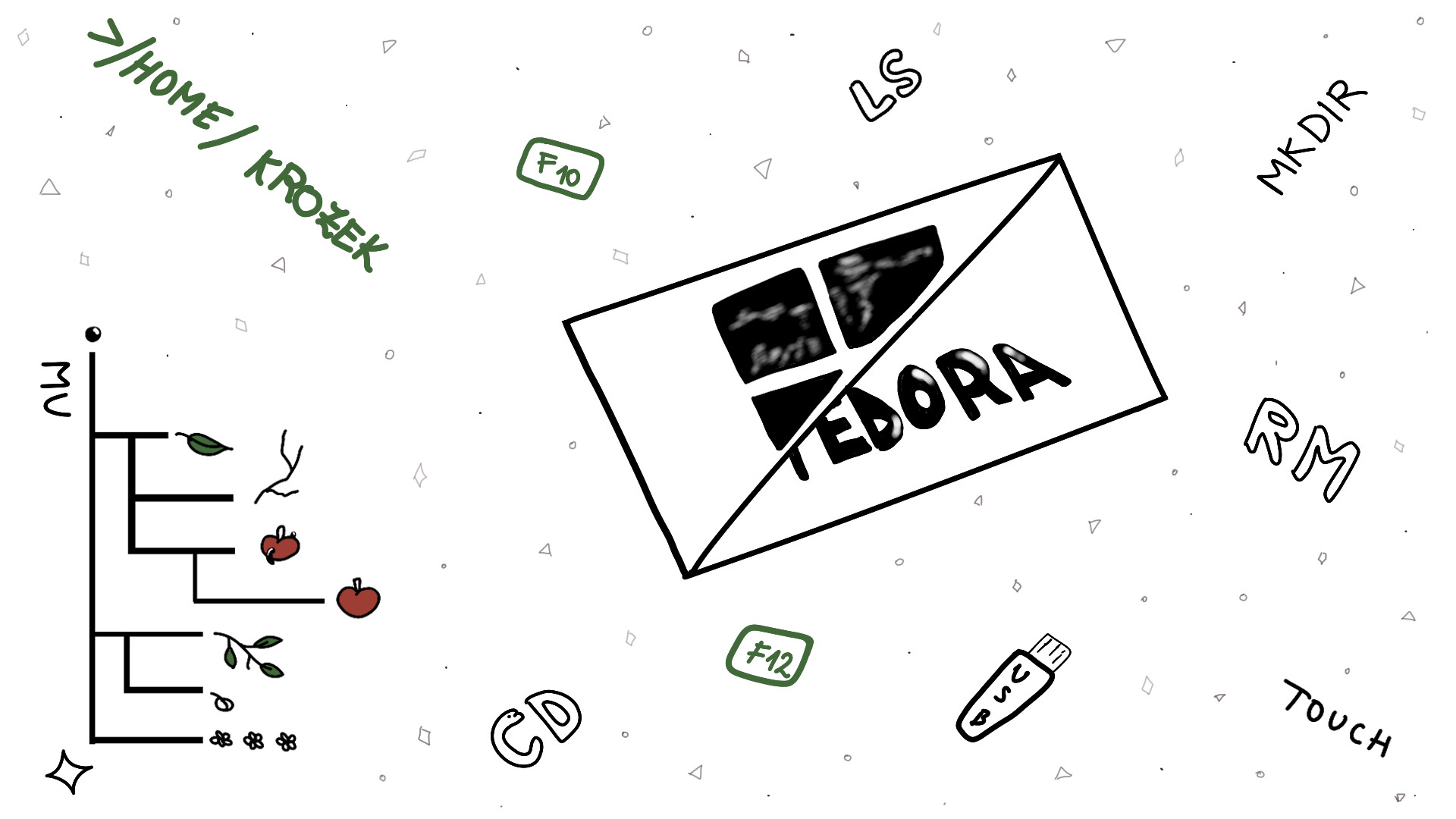
Operacijski sistemi
Avtor slike: Teja Rutar
Windows
Predvidevam, da vas večina uporablja operacijski sistem Windows, najverjetneje Windows 10 ali 11. Če želite, lahko tudi za potrebe krožka uporabljate Windows. Vse kar potrebujete je nameščen Python in urejevalnik besedil:
- IDLE - urejevalnik besedil, ki je del Pythona
- Notepad++ - boljši kot privzet Windows Notepad
- Visual Studio Code - najbolj pogosto uporabljen urejevalnik, uporabljali ga bomo na krožku
- SublimeText
- in še mnogo drugih
Linux
Med programerji pa je bolj priljubljena družina operacijskih sistemov Linux. Za potrebe krožka sva naredila 20 bootable USB ključkov z operacijskim sistemtom Fedora Linux. Ti ključki imajo naloženo že vso potrebno programsko opremo, ki jo bomo potrebovali, in so tako rečeno plug and play.
Kako zagnati Linux iz USB ključka?
Prvi program, ki se zažene, ko prižgemo računalnik je UEFI (naslednjik BIOS-a). UEFI je odgovoren za pripravo in zagon operacijskega sistema. Če imamo na disku samo en operacijski sistem, je to zelo enostavno.
Na disku pa imamo lahko tudi več različnih operacijskih sistemov. V tem primeru moramo UEFI-u povedati, kateri operacijski sistem naj zažene. V našem primeru imamo Windows na notranjem disku v računalniku, Fedora Linux pa na USB ključku. Zagona se lotimo tako:
- Vstavimo USB ključek v računalnik (če je možno v USB 3.0 port)
- Računalnik prižgemo in med zagonom pritisnemo eno izmed
Ftipk (običajnoF2,F8,F10,F12aliDel, odvisno od proizvajalca računalnika - Google is your friend), da pridemo vboot menu - V
boot menu-ju izberemo USB ključek in pritisnemoEnter - Računalnik bo zagnal Linux iz USB ključka
- Prijavimo se v uporabnika
Krozekz geslomkrozek123
USB ključka ne smemo odstraniti, dokler računalnika ne ugasnemo. V nasprotnem primeru lahko pride do poškodb datotek na ključku.
Terminal
Terminal je program, ki nam omogoča, da z računalnikom komuniciramo preko ukazov. Na Windowsih imamo Command Prompt in PowerShell, na Linuxu pa Terminal. Vsi trije so si med seboj zelo podobni, vendar se vseeno razlikujejo. Tukaj bom opisal Linuxov Terminal.
Na Fedori lahko terminal odpremo na več načinov:
- z uporabo
Windowstipke in iskanjemTerminal - z uporabo bližnjice
Ctrl + Alt + T - z desnim klikom v določeni mapi in izbiro
Open in Terminal
Odpre se nam črna koznola, ki je videti nekako takole:
krozek@DESKTOP:~$Ta vrstica je sestavljena iz treh delov:
krozekje ime uporabnikaDESKTOPje ime računalnika~je trenutna mapa (~pomeni domača mapa uporabnika/home/krozek)
Na koncu vrstice je prostor za vnos ukazov.
Podatkovni sistem v Linuxu
Vse datoteke v Linuxu se nahajajo v drevesni strukturi. Drevo je sestavljeno iz map in datotek. Vsaka mapa ima lahko v sebi datoteke in podmape. Vse datoteke in mape imajo svojo absolutno pot (ang. aboslute path), ki je sestavljena iz imen vseh map, ki se nahajajo nad njo, ločenih z /. Na primer, če imamo mapo Desktop, ki se nahaja v mapi krozek, ki se nahaja v mapi home, ki se nahaja v mapi /, je pot do mape Desktop enaka /home/krozek/Desktop, kjer je /home/krozek velikokrat zapisano kot ~.
Osnovni ukazi
Tukaj bom opisal nekaj osnovnih ukazov, ki jih bomo potrebovali tekom krožka. Vseh ukazov je seveda veliko več.
Kadar za ukaz vpisujemo pot do datoteke, lahko uporabimo tabulator (tipka TAB) za avtomatsko dopolnjevanje. Ob pritisku TAB nam konzola prikaže vse možne poti, ko je ta pot ena sama, pa jo kar avtomatsko dopolni v celoti.
pwd
Ukaz pwd izpiše absolutno pot do trenutne mape
krozek@DESKTOP:~$ pwd
/home/krozek
krozek@DESKTOP:~$ls
Ukaz ls izpiše vse datoteke v trenutni mapi
krozek@DESKTOP:~$ ls
Desktop Documents Downloads Music Pictures Public Templates Videos
krozek@DESKTOP:~$cd
Ukaz cd se uporablja za premikanje med mapami. Če želimo priti v mapo Desktop, v terminal vpišemo:
krozek@DESKTOP:~$ cd Desktop
krozek@DESKTOP:~/Desktop$Tukaj smo uporabili
relativnopot.
Vidimo, da se je naša trenutna mapa spremenila iz ~ v ~/Desktop. Če želimo priti nazaj v domačo mapo, v terminal vpišemo:
krozek@DESKTOP:~/Desktop$ cd ..
krozek@DESKTOP:~$. predstavlja trenutno mapo, .. pa mapo, v kateri je trenutna mapa.
Če se želimo premakniti v mapo, ki ne obstaja, dobimo napako
krozek@DESKTOP:~$ cd test
bash: cd: test: No such file or directory
krozek@DESKTOP:~$Ukaz cd deluje tudi na absolutnih poteh.
krozek@DESKTOP:~/test1/test2$ cd /home/krozek/Desktop
krozek@DESKTOP:~/Desktop$Brez dodatnih parametrov nas cd vedno prestavi v domačo mapo
krozek@DESKTOP:~/test1/test2$ cd
krozek@DESKTOP:~$mkdir
Ukaz mkdir se uporablja za ustvarjanje map. Če želimo ustvariti mapo test, v terminal vpišemo:
krozek@DESKTOP:~$ mkdir test
krozek@DESKTOP:~$ mkdir test/test2
krozek@DESKTOP:~$Sedaj nam ukaz ls izpiše tudi mapo test
krozek@DESKTOP:~$ ls
Desktop Documents Downloads Music Pictures Public Templates Videos test
krozek@DESKTOP:~$Z cd pa se lahko premaknemo v novo mapo
krozek@DESKTOP:~$ cd test
krozek@DESKTOP:~/test$touch
Ukaz touch se uporablja za ustvarjanje datotek. Če želimo ustvariti datoteko test.txt, v terminal vpišemo:
krozek@DESKTOP:~/test$ touch test.txt
krozek@DESKTOP:~/test$Sedaj nam ukaz ls izpiše tudi datoteko test.txt
krozek@DESKTOP:~/test$ ls
test.txt
krozek@DESKTOP:~/test$cp
Ukaz cp se uporablja za kopiranje datotek. Če želimo kopirati datoteko test.txt v datoteko test2.txt, v terminal vpišemo:
krozek@DESKTOP:~/test$ cp test.txt test2.txt
krozek@DESKTOP:~/test$Sedaj nam ukaz ls izpiše tudi datoteko test2.txt
krozek@DESKTOP:~/test$ ls
test.txt test2.txt
krozek@DESKTOP:~/test$mv
Ukaz mv se uporablja za premikanje (preimenovanje) datotek. Če želimo premakniti in preimenovati datoteko test2.txt v test2/test.txt, v terminal vpišemo:
krozek@DESKTOP:~/test$ mv test2.txt test2/test.txt
krozek@DESKTOP:~/test$Tukaj smo datoteko test2.txt premaknili v mapo test2 in preimenovali v test.txt.
rm
Ukaz rm se uporablja za brisanje datotek. Če želimo izbrisati datoteko test.txt, v terminal vpišemo:
krozek@DESKTOP:~/test$ rm test.txt
krozek@DESKTOP:~/test$Sedaj nam ukaz ls ne izpiše več datoteke test.txt
krozek@DESKTOP:~/test$ ls
krozek@DESKTOP:~/test$Če želimo izbrisati mapo, moramo ukazu rm dodati parameter -r
krozek@DESKTOP:~$ rm -r test
krozek@DESKTOP:~$python
Ukaz python se uporablja za zagon Python REPL-a, ki nam omogoča interaktivno izvajanje Python kode. Na večini Linux distribucijah je Python že nameščen.
```shell
krozek@DESKTOP:~$ python
Python 3.12.0 (main, Oct 2 2023, 00:00:00) [GCC 13.2.1 20230918 (Red Hat 13.2.1-3)] on linux
Type "help", "copyright", "credits" or "license" for more information
>>>Za izhod iz REPL-a uporabimo
Ctrl + Dali napišemoexit()
Če želimo pognati Python datoteko test.py, v terminal vpišemo:
krozek@DESKTOP:~$ python test.py
// Izpis programa
krozek@DESKTOP:~$code
Ukaz code se uporablja za odpiranje urejevalnika Visual Studio Code. Privzeto Visual Studio Code ni nameščen. Namestiti ga moramo sami. Na USB ključkih sva vam ga že namestila. Če želimo odpreti mapo krozek, v terminal vpišemo:
krozek@DESKTOP:~$ code krozek
krozek@DESKTOP:~$Odpre se urejevalnik Visual Studio Code z vsebino mape krozek.
Naloga
Ustvarite vse potrebne mape in datoteke, da ukaz tree izpiše naslednjo strukturo:
krozek@DESKTOP:~$ tree drevo
drevo
├── veja1
│ ├── jabolko
│ ├── list
│ └── vejica
│ └── listek
├── veja2
│ ├── list
│ └── list2
└── veja3
├── vejica1
│ └── jabolko
└── vejica2
└── listek
7 directories, 7 files